Page 1
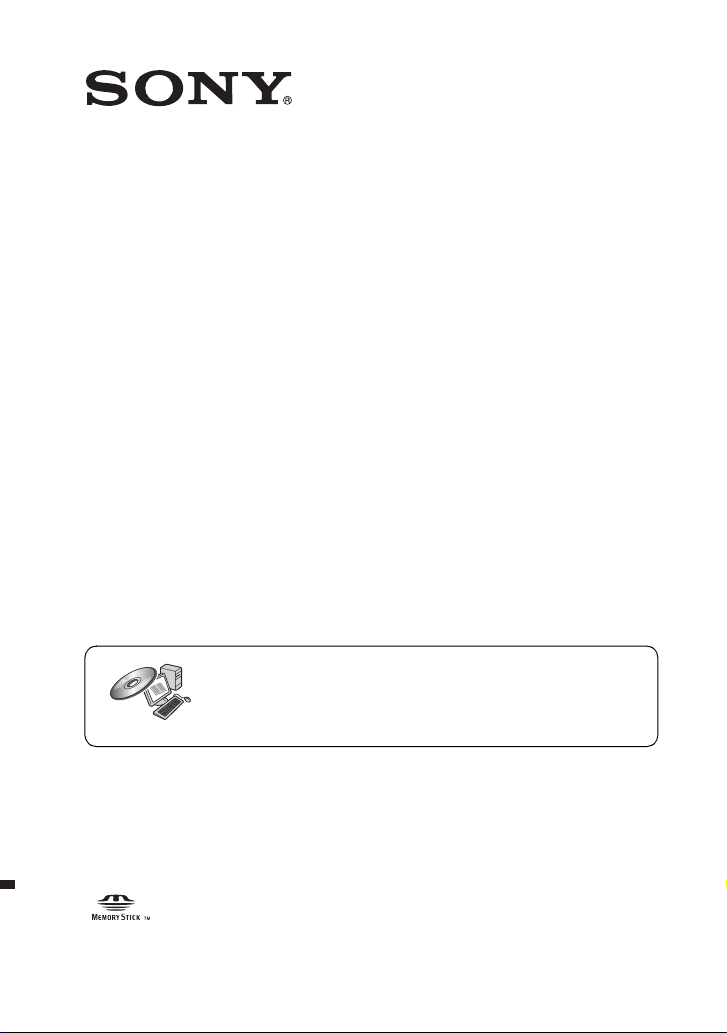
Câmara Snap
Móvel HD
Para detalhes sobre as operações avançadas, aceda a
“Manual da Câmara Snap Móvel HD” incluído no CDROM através de um computador.
Manual de instruções
Antes de utilizar a unidade, leia cuidadosamente este manual e conserve-o para consultas futuras.
MHS-CM1/CM3
© 2009 Sony Corporation 4-123-313-52(1)
Page 2
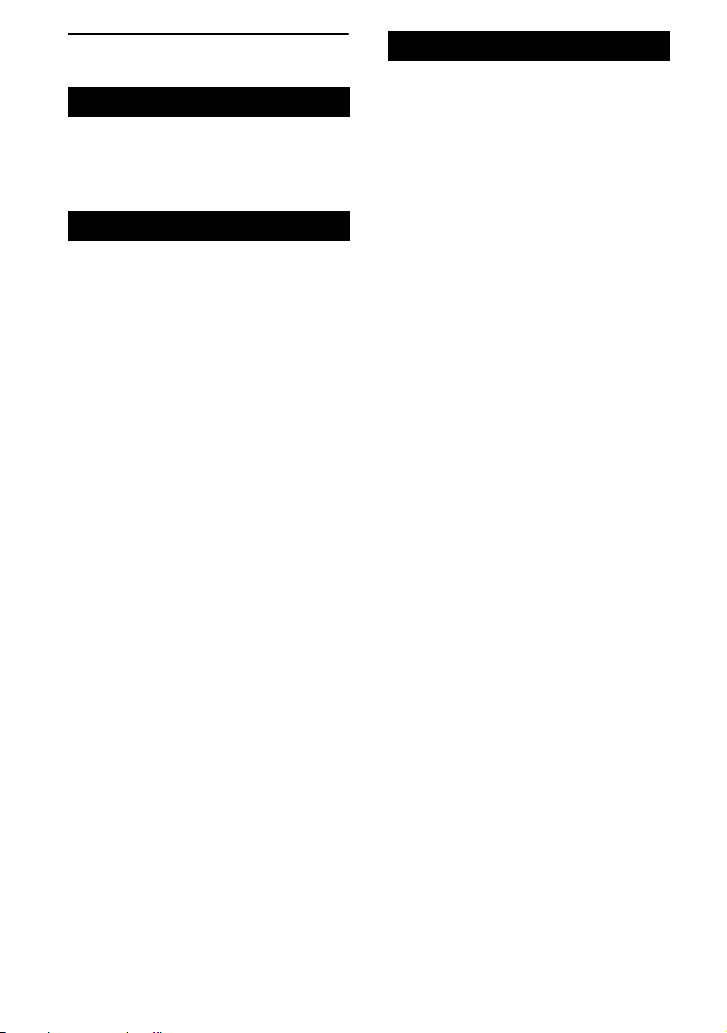
Leia primeiro esta secção
Para os Clientes na Europa
AVISO
Para reduzir o risco de incêndio ou
choque eléctrico, não exponha a
unidade à chuva ou à humidade.
CUIDADO
[ BATERIA
Se a bateria for utilizada incorrectamente, poderá
rebentar, causar um incêndio ou queimaduras
químicas. Tome as seguintes precauções.
• Não efectue a sua desmontagem.
• Não esmague nem exponha a bateria a impactos
como marteladas, quedas, nem a calque.
• Não sujeite a curto-circuito nem permita o
contacto de objectos metálicos com os terminais
da bateria.
• Não exponha a altas temperaturas, acima dos
60°C, como as que existem em condições de
exposição à luz solar directa ou no interior de
um automóvel estacionado ao sol.
• Não incinere nem elimine no fogo.
• Não utilize baterias danificadas nem baterias de
iões de lítio com fugas.
• Certifique-se de que carrega a bateria com um
carregador de bateria Sony genuíno ou um
dispositivo capaz de carregar a bateria
correctamente.
• Mantenha a bateria fora do alcance de crianças.
• Mantenha a bateria seca.
• Elimine as baterias usadas conforme indicado
nas instruções.
[ TRANSFORMADOR DE CA
Ligue o Transformador de CA a uma tomada de
parede próxima e facilmente acessível.
Mesmo se a luz de CHG estiver apagada, o
transformador de CA não está desligado da fonte
de alimentação CA desde que esteja ligado à saída
de parede. Se ocorrerem problemas durante a
utilização do transformador de CA, desligue
imediatamente a corrente desligando a ficha da
saída de parede.
[ Nota para os clientes nos países
que apliquem as Directivas da UE
O fabricante deste produto é a Sony Corporation,
1-7-1 Konan Minato-ku Tokyo, 108-0075 Japan.
O Representante Autorizado para EMC e
segurança de produto é a Sony Deutschland
GmbH, Hedelfinger Strasse 61, 70327, Stuttgart,
Germany. Para questões acerca de serviço e
acerca da garantia, consulte as moradas fornecidas
em separado, nos documentos de serviço e
garantia.
Este equipamento foi testado e está em
conformidade com os limites estabelecidos na
directiva EMC relativamente à utilização de cabos
de ligação com um comprimento inferior a 3
metros.
[ Atenção
Os campos magnéticos em frequências específicas
podem influenciar a imagem e o som desta
unidade.
[ Nota
Se a transferência de dados for interrompida a
meio (falhar) devido a interferências
electromagnéticas ou electricidade estática,
reinicie a aplicação ou desligue e volte a ligar o
cabo de comunicação (USB, etc.) de novo.
2
Page 3
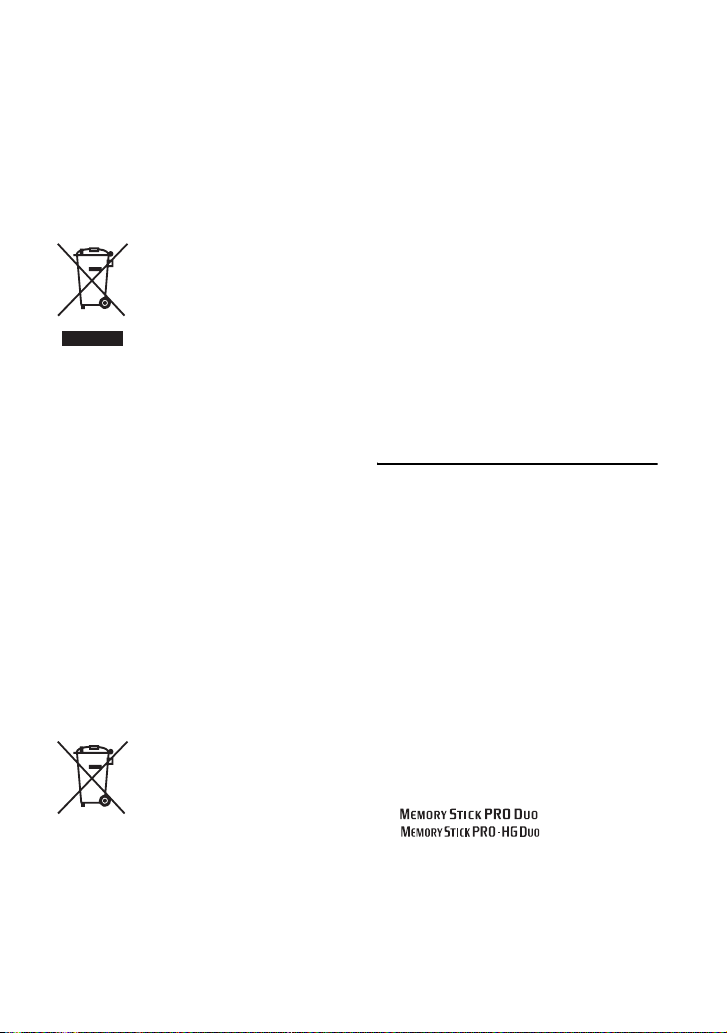
[ Tratamento de Equipamentos
Eléctricos e Electrónicos no final
da sua vida útil (Aplicável na
União Europeia e em países
Europeus com sistemas de
recolha selectiva de resíduos)
Este símbolo, colocado no produto ou na sua
embalagem, indica que este não deve ser tratado
como resíduo urbano indiferenciado. Deve sim ser
colocado num ponto de recolha destinado a
resíduos de equipamentos eléctricos e
electrónicos. Assegurando-se que este produto é
correctamente depositado, irá prevenir potenciais
consequências negativas para o ambiente bem
como para a saúde, que de outra forma poderiam
ocorrer pelo mau manuseamento destes produtos.
A reciclagem dos materiais contribuirá para a
conservação dos recursos naturais. Para obter
informação mais detalhada sobre a reciclagem
deste produto, por favor contacte o município
onde reside, os serviços de recolha de resíduos da
sua área ou a loja onde adquiriu o produto.
[ Tratamento de pilhas no final da
sua vida útil (Aplicável na União
Europeia e em países Europeus
com sistemas de recolha
selectiva de resíduos)
Este símbolo, colocado na pilha ou na sua
embalagem, indica que estes produtos não devem
ser tratados como resíduos urbanos
indiferenciados. Devem antes ser colocados num
ponto de recolha destinado a resíduos de pilhas e
acumuladores. Assegurando-se que estas pilhas
são correctamente depositadas, irá prevenir
potenciais consequências negativas para o
ambiente bem como para a saúde, que de outra
forma poderiam ocorrer pelo mau manuseamento
destas pilhas. A reciclagem dos materiais
contribuirá para a conservação dos recursos
naturais. Se por motivos de segurança,
desempenho ou protecção de dados, os produtos
necessitem de uma ligação permanente a uma
pilha integrada, esta só deve ser substituída por
profissionais qualificados. Acabado o período de
vida útil do aparelho, coloque-o no ponto de
recolha de produtos eléctricos/electrónicos de
forma a garantir o tratamento adequado da bateria
integrada. Para as restantes pilhas, por favor,
consulte as instruções do equipamento sobre a
remoção da mesma. Deposite a bateria num ponto
de recolha destinado a resíduos de pilhas e
baterias. Para informações mais detalhadas sobre
a reciclagem deste produto, por favor contacte o
município onde reside, os serviços de recolha de
resíduos da sua área ou a loja onde adquiriu o
produto.
Notas sobre a utilização da câmara
[ Memória interna e cópia de
segurança de “Memory Stick
PRO Duo”
Não desligue a câmara ou remova o “Memory
Stick PRO Duo” enquanto a luz de acesso está
acesa, ou os dados da memória interna ou os
dados do “Memory Stick PRO Duo” podem ser
destruídos. Proteja sempre os dados ao criar uma
cópia de segurança.
[ Tipos de “Memory Stick” que
pode utilizar com a câmara
• Para gravar filmes, é recomendado que utilize
um “Memory Stick PRO Duo” de 512 MB ou
superior marcado com:
–*
–
* Marcado com Mark2 ou não, qualquer um
pode ser utilizado.
• Um “Memory Stick PRO Duo” de até
16 GB possui um funcionamento comprovado
com esta câmara.
• Consulte página 29 para o tempo máximo de
gravação de um “Memory Stick PRO Duo”.
3
Page 4
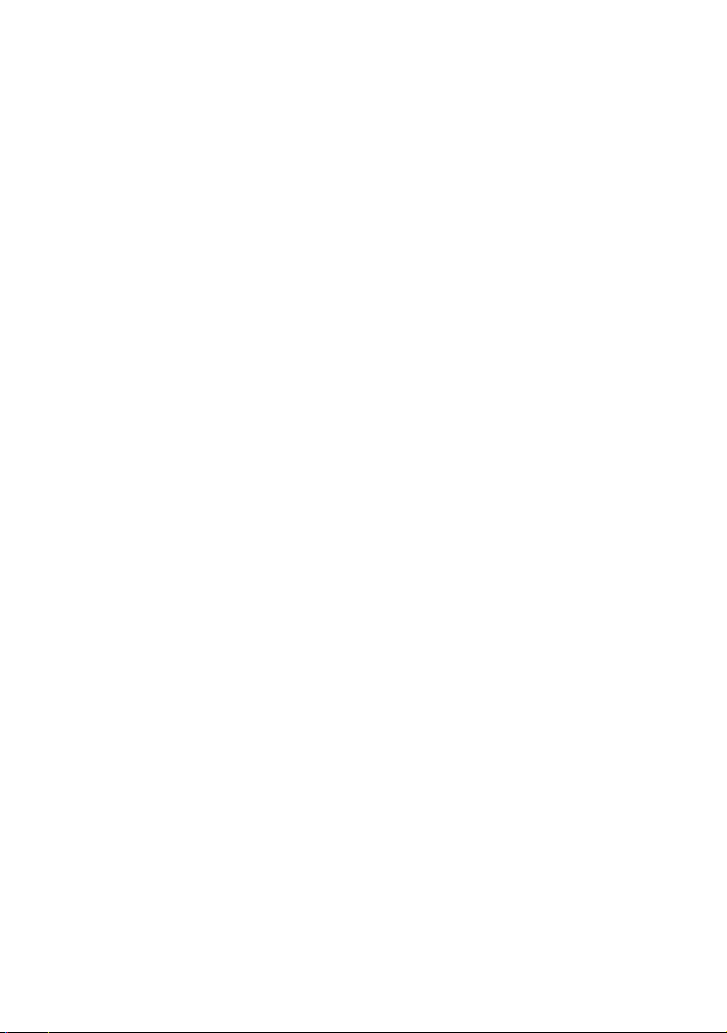
• “Memory Stick PRO Duo” e “Memory Stick
PRO-HG Duo” são ambos referidos como
“Memory Stick PRO Duo” neste manual.
[ Notas sobre gravação/
reprodução
• Antes de iniciar a gravação, faça uma gravação
de teste para certificar-se que a câmara funciona
correctamente.
• Esta câmara não é nem à prova de pó, nem à
prova de salpicos ou de água. Leia “Precauções”
(página 33) antes de utilizar a câmara.
• Tenha o cuidado de não molhar a câmara. A
água que penetrar no interior da câmara pode
provocar avarias que, nalguns casos, podem não
ser reparáveis.
• Não aponte a câmara para o sol ou qualquer
outra luz brilhante. Pode provocar uma avaria na
câmara.
• Não utilize a câmara próximo de um local que
gere ondas de rádio fortes ou emita radiação. A
câmara pode não ser capaz de gravar ou
reproduzir adequadamente.
• Utilizar a câmara em locais arenosos e
poeirentos pode provocar avarias.
• Se ocorrer a condensação de humidade, desligue
a câmara e deixe-a durante cerca de uma hora
antes de a utilizar outra vez (página 33).
• Não agite nem bata na câmara. Adicionalmente
às avarias e à incapacidade de gravar imagens,
essa acção pode tornar o suporte de gravação
inutilizável ou provocar a avaria, danos ou perda
de dados.
• Quando inserir ou ejectar o “Memory Stick
PRO Duo”, tenha cuidado para que o “Memory
Stick PRO Duo” não saia e caia.
• Quando ligar a sua câmara a outro dispositivo
com cabo, assegure-se de que inseriu a ficha
conectora da forma correcta. Empurrar a ficha
com força no terminal irá danificar o terminal e
pode resultar numa avaria da sua câmara.
• A reprodução de filmes, além daqueles
gravados, editados ou compostos nesta câmara
não é garantida.
4
[ Notas sobre o ecrã LCD e a lente
• O ecrã LCD foi fabricado com tecnologia de
precisão extremamente elevada, pelo que mais
de 99,99% dos pixels são operacionais para
utilização efectiva. No entanto, podem aparecer
constantemente no visor LCD alguns pequenos
pontos pretos e/ou pontos brilhantes (de cor
branca, vermelha, azul ou verde). Estes pontos
são normais no processo de fabrico e não
afectam de forma alguma a gravação.
• Não segure a câmara apenas pelo painel LCD.
[ Nota sobre eliminação/
transferência
Quando utilizar software incorporado na câmara,
informação pessoal tal como IDs e endereços de
correio podem ser guardados na memória interna
da câmara. Quando transferir a câmara para
terceiros ou ao eliminar, faça-o após eliminar
essas informações.
[ Acerca da alteração das
definições de idioma
Os ecrãs de visualização em cada idioma local são
utilizados para ilustrar os procedimentos de
funcionamento. Altere o idioma do ecrã antes de
utilizar a câmara, se necessário (página 12).
[ Sobre este manual
• As fotografias utilizadas como exemplos de
imagem neste Manual são imagens reproduzidas
e não imagens realmente captadas com esta
câmara.
• O design e as características dos suportes de
gravação e outros acessórios estão sujeitos a
alterações sem aviso prévio.
• As capturas de ecrã referem-se ao Windows XP.
As cenas poderão variar consoante o sistema
operativo do computador.
[ Compatibilidade de dados de
imagem
• Esta câmara suporta o “formato MP4” como
formato de ficheiro de filme. Logo, os filmes
gravados utilizando esta câmara não podem ser
reproduzidos em dispositivos que não suportam
o “formato MP4”.
• Esta câmara não suporta o “formato AVCHD”
e, por isso, não é compatível com a reprodução e
gravação de filmes em “formato AVCHD”,
como uma câmara de vídeo Digital HD.
Page 5
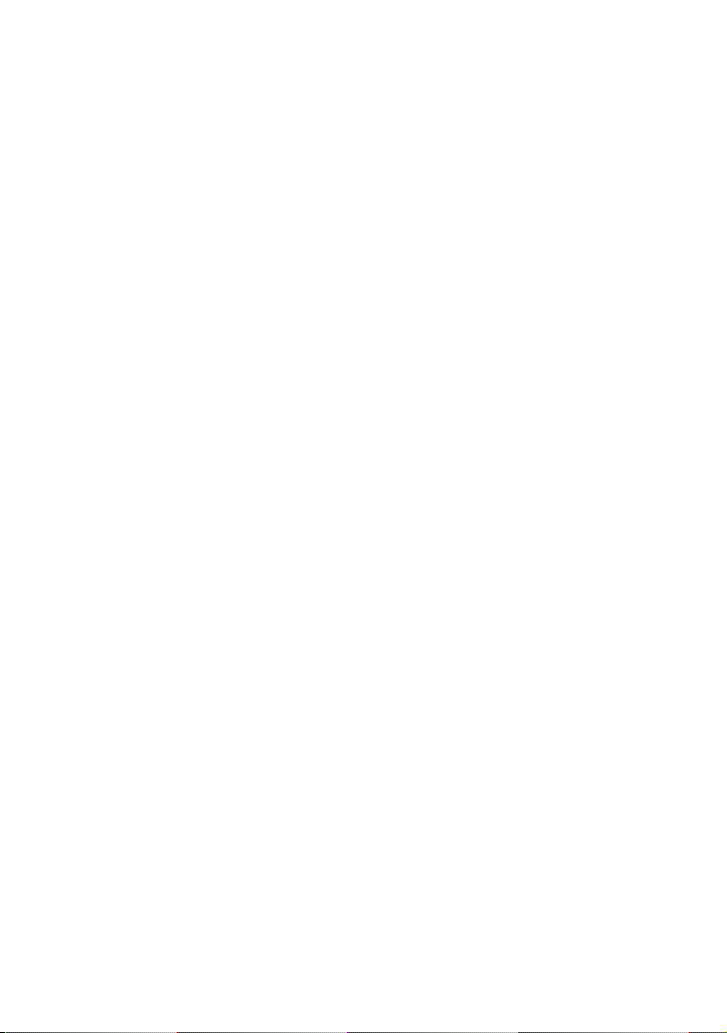
• As imagens fixas gravadas com esta câmara são
comprimidas/gravadas no formato JPEG
*
1
. A
extensão do ficheiro é “.JPG”.
• Esta câmara está em conformidade com a norma
universal DCF
*
2
estabelecida pela JEITA
*
3
.
• A reprodução de imagens fixas/filmes gravados
com a câmara noutros equipamentos e a
reprodução de imagens fixas gravadas ou
editadas com outro equipamento na câmara não
são garantidos.
*
1
Joint Photographic Experts Group
*
2
Design rule for Camera File system
*
3
Japan Electronics and Information
Technology Industries Association
[ Aviso acerca dos direitos de
autor
Programas de televisão, filmes, cassetes de vídeo
e outros materiais podem possuir direitos de autor.
A gravação não autorizada de tais materiais pode
contrariar as disposições das leis de protecção de
direitos de autor.
[ Nenhuma compensação pelos
conteúdos da gravação
Os conteúdos da gravação não podem ser
compensados, se a gravação ou reprodução não
for possível devido à avaria da câmara ou do
suporte de gravação, etc.
5
Page 6
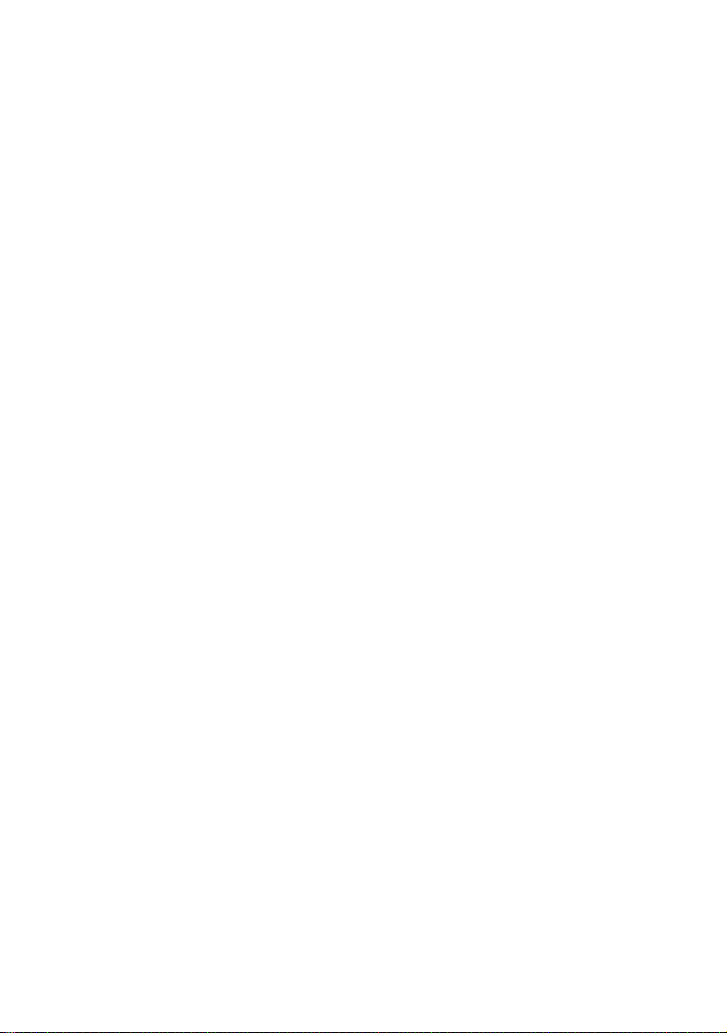
Índice
Leia primeiro esta secção ........................................................................ 2
Notas sobre a utilização da câmara .........................................................3
Desfrutar da câmara ....................................................................... 7
Preparativos .................................................................................... 9
Verificar os acessórios fornecidos ............................................................ 9
1 Carregar a bateria incorporada ........................................................... 10
2 Inserir o “Memory Stick PRO Duo” (vendido separadamente) ............ 11
3 Ligar a câmara/acertar o relógio .........................................................12
Para alterar o idioma ........................................................................... 12
Filmar imagens facilmente ........................................................... 13
Funções úteis para a filmagem ..............................................................15
Visualizar/Editar imagens ............................................................. 17
Alterar as definições – Menu/Configuração ............................... 20
Opções do menu .................................................................................... 20
Desfrutar do seu computador ...................................................... 21
Visualizar o “Manual da Câmara Snap Móvel HD” (PDF) ....................... 21
O que pode fazer com um computador Windows .................................21
Utilizar o computador Macintosh ............................................................ 25
Indicadores no ecrã ...................................................................... 26
Carga da bateria e capacidade da memória ............................... 28
Carga da bateria e tempo de gravação e reprodução disponível ......... 28
Número de imagens fixas e tempo de gravação dos filmes .................. 29
Resolução de problemas .............................................................. 30
Bateria e alimentação ............................................................................. 30
Filmagem de imagens fixas/filmes .........................................................30
Ver as imagens .......................................................................................31
Computadores ........................................................................................31
Precauções .................................................................................... 33
Especificações .............................................................................. 34
6
Page 7
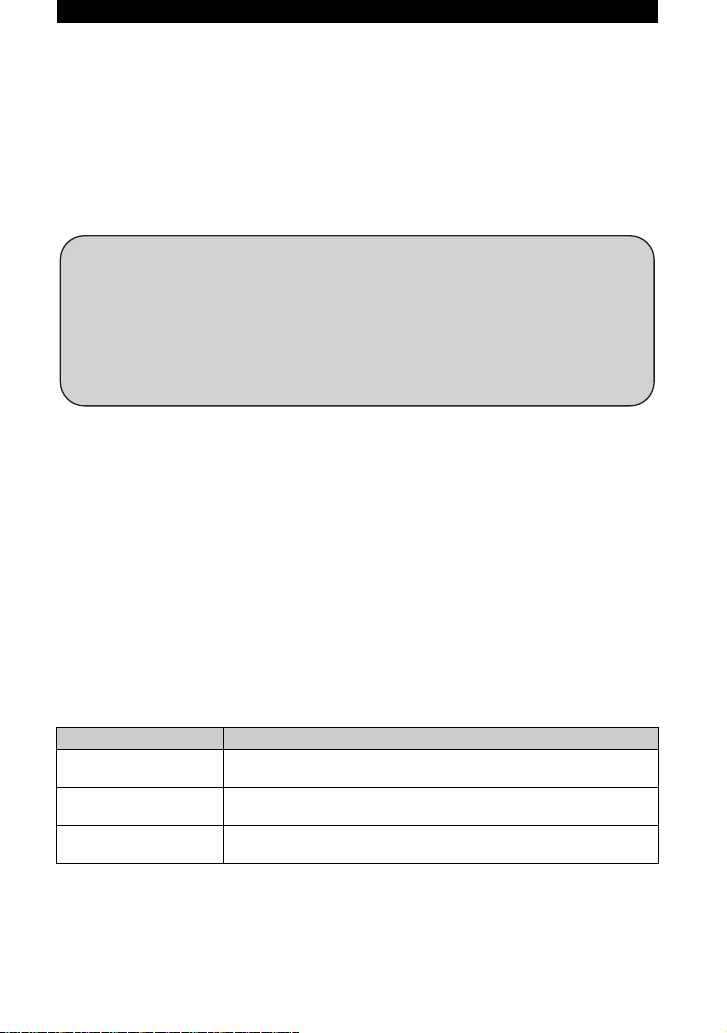
Desfrutar da câmara
Desfrutar de imagens de alta definição
Os filmes gravados com esta câmara serão gravados em Perfil Principal MPEG-4 AVC/
H.264, aproximadamente 30 fotogramas por segundo, Progressivo, AAC LC, “formato mp4”.
– MPEG: Movie Picture Experts Group
– AVC: Advanced Video Codec
O que é “MPEG-4 AVC/H.264”?
MPEG-4 AVC/H.264 é um padrão de câmara de vídeo que usa uma tecnologia altamente
eficiente de codificação para compressão de imagem para gravação de imagens HD (alta
definição). Comparada com a tecnologia de codificação para compressão de imagem
existente, o MPEG-4 AVC/H.264 oferece uma compressão de imagem ainda mais eficiente.
• Com o MPEG-4 AVC/H.264, a câmara suporta imagens de alta definição, com linhas de
varredura efectiva de 1080 ou 720. O número de pixels de imagem gravados é 1440×1080 ou
1280×720, e a imagem é gravada em modo progressivo*.
Reprodução progressiva
A câmara suporta o modo progressivo*, utilizado em computadores e, por isso, adequado para
a reprodução de imagens em computadores.
Fazer filmes com uma qualidade de imagem adequada à
finalidade
A câmara suporta a qualidade de imagem VGA (640×480) comummente utilizada assim como
a qualidade de imagem HD (alta definição). Seleccione a qualidade de imagem VGA
(640×480) para transferir imagens gravadas para websites ou para anexar a e-mails sem ter de
converter a qualidade de imagem.
Tamanhos de filme que pode seleccionar com a câmara
Tamanho de filme Indicações de utilização
1080 30P Filmar filmes de qualidade HD (alta definição) em tamanhos adequados
para exibir no computador ou numa televisão de alta definição
720 30P Filmar filmes de qualidade HD (alta definição) em tamanhos adequados
para exibir no computador
VGA 30P Filmar filmes de qualidade SD (definição padrão) em tamanhos adequados
para transferir para websites
* O modo progressivo é um método de gravação de filmes que lê todos os pixels de imagem de uma só vez.
7
Page 8
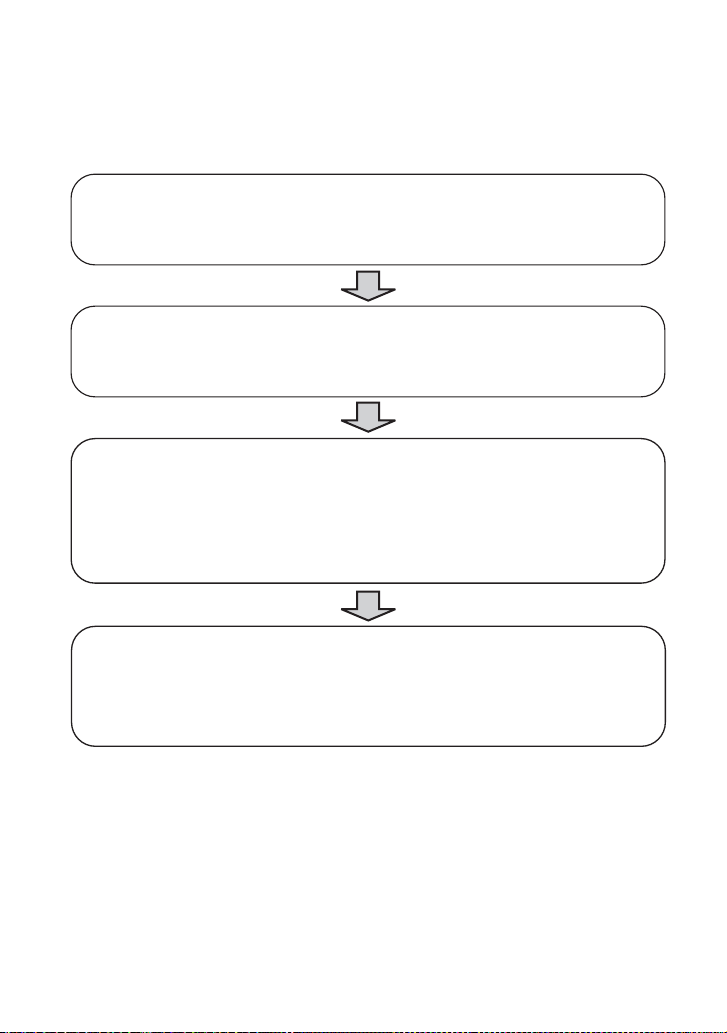
Fluxo de utilização
B Preparativos
Tipos de “Memory Stick PRO Duo” que pode utilizar com a câmara, consulte a
página 3.
B Filmar com qualidade de imagem HD (alta definição)
Seleccione o tamanho de imagem adequado à finalidade. Sobre o tamanho de
imagem e qualidade de imagem, consulte a consulte a página 16.
B Desfrutar da imagem gravada
x Reproduzir num televisor de alta definição (página 18)
Pode desfrutar de imagens com a qualidade de imagem HD (alta definição) fina e vívida.
x Transferir imagens para o seu PC ou para websites*
Pode transferir imagens para serviços de rede, etc. Colocando Sharemarks nas
imagens através da câmara, poderá transferir as imagens de modo fácil.
B Guardar a imagem gravada*
Quando a capacidade do “Memory Stick PRO Duo” estiver completamente ocupada,
a câmara não poderá gravar novas imagens. Recomenda-se de que guarde
constantemente as imagens gravadas em computadores, e que efectue cópias de
segurança.
* Pode transferir imagens e guardá-las através do software “PMB (Picture Motion Browser)” fornecido.
Pode também utilizar o software “PMB Portable” incorporado na câmara para transferir imagens fora de
casa. Para mais detalhes sobre como utilizar o software, consulte o menu Ajuda do software.
8
Page 9
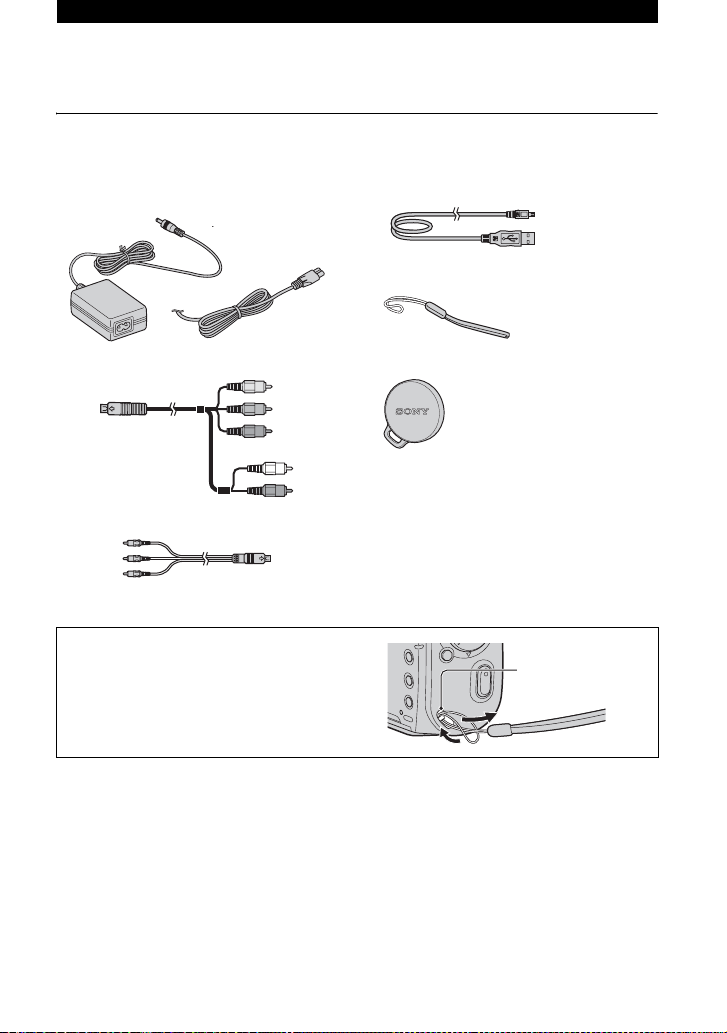
Preparativos
Verificar os acessórios fornecidos
• Transformador de CA (1)/
Cabo de alimentação (1)
• Cabo A/V componente (1)
• Cabo de ligação A/V (1)
Instale a correia e coloque a sua mão
através do anel para evitar danos na
câmara por queda, etc.
• Cabo USB (1)
• Correia de mão (1)
• Tampa da objectiva (1)
Montada na objectiva de origem.
• CD-ROM (1) (página 21)
– PMB (Picture Motion Browser) incluindo
Guia do PMB (página 23)
– Manual da Câmara Snap Móvel HD (PDF)
• Manual de instruções (este manual) (1)
Gancho
9
Page 10
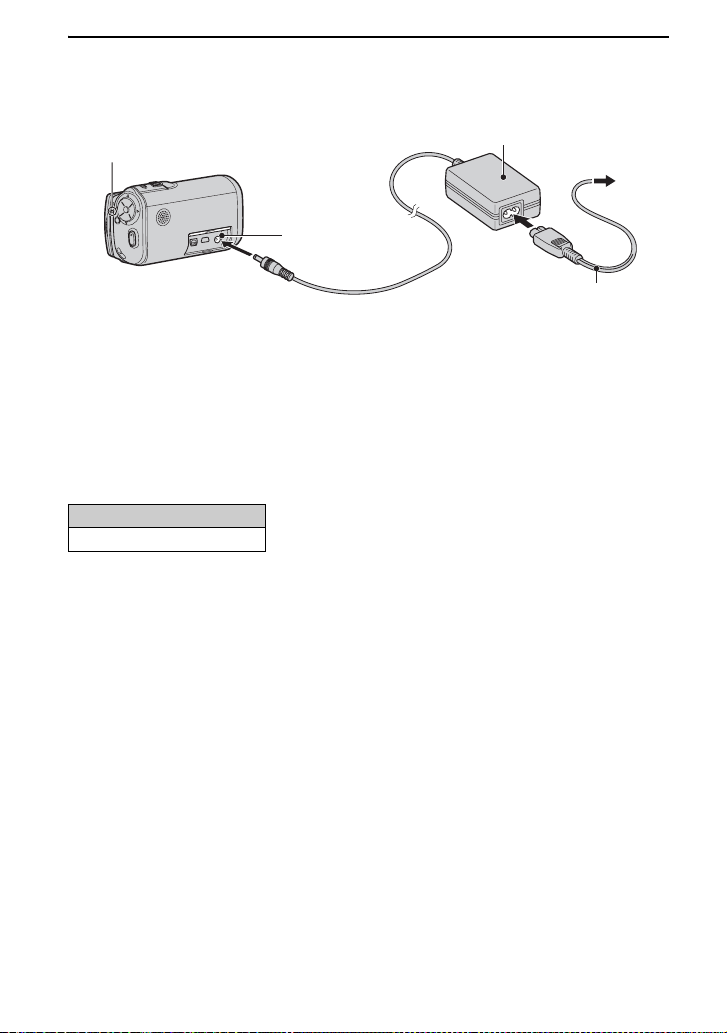
1 Carregar a bateria incorporada
Indicador luminoso CHG
Transformador de CA
2
1
Tomada DC IN
Cabo de alimentação
• A bateria é incorporada no interior da câmara.
1Ligue o Transformador de CA à tomada DC IN da câmara, certificando-se de
que a alimentação se encontra desligada.
2Ligue o cabo de alimentação à tomada de parede.
O indicador luminoso CHG acende-se e a bateria começa a carregar.
Quando o indicador luminoso CHG se desliga, o carregamento é terminado.
[ Tempo de carga
Tempo de carga completo
Aprox. 90 min.
• Tempo necessário para carregar uma bateria inteiramente gasta a uma temperatura de 25°C. O
carregamento pode demorar mais em certas circunstâncias ou condições.
• Consulte página 29 para o número de imagens que podem ser gravadas.
• Se não utilizar a câmara durante um longo período de tempo, desligue o transformador de CA da tomada
DC IN da câmara e da tomada de parede.
10
Page 11
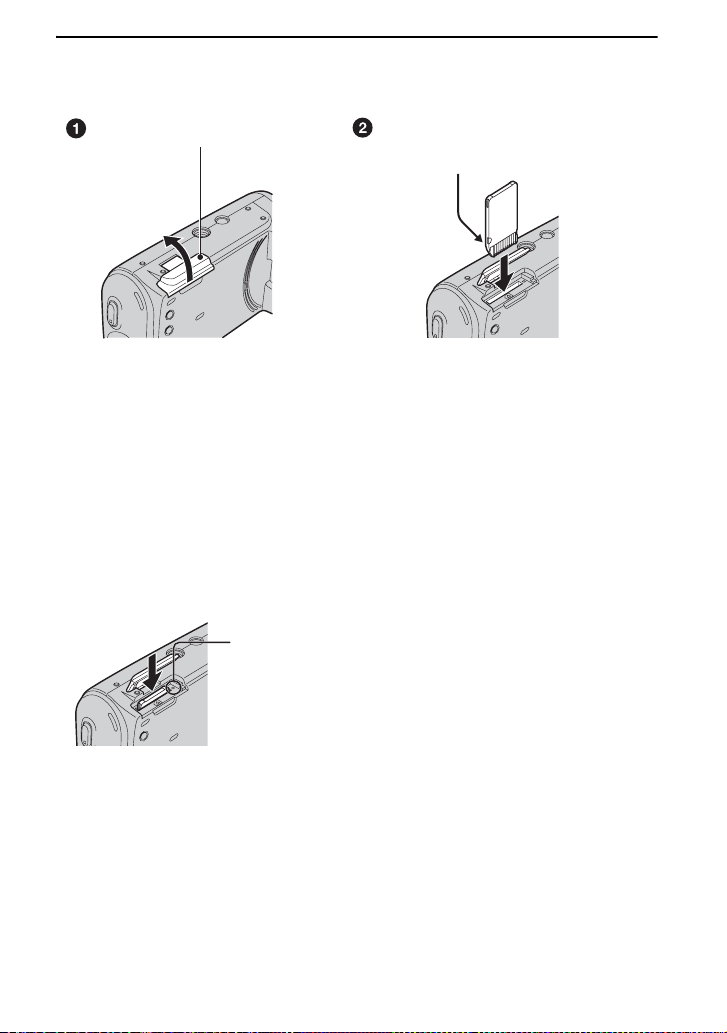
2 Inserir o “Memory Stick PRO Duo” (vendido separadamente)
Tampa do “Memory Stick Duo”
Insira o “Memory Stick PRO Duo”
até ao fundo como exibido na
imagem, até ouvir um clique.
1Abra a tampa do “Memory Stick Duo”.
2Insira o “Memory Stick PRO Duo” (vendido separadamente) até ao fundo até
ouvir um clique.
3Feche a tampa do “Memory Stick Duo”.
[ Quando não há nenhum “Memory Stick PRO Duo” inserido
A câmara grava/reproduz imagens utilizando a memória interna (aprox. 12 MB).
[ Para remover o “Memory Stick PRO Duo”
Abra a tampa do “Memory Stick Duo”.
Certifique-se de que a luz indicadora de acesso não
está ligada, depois pressione o “Memory Stick PRO Duo”
para dentro de uma só vez.
• Nunca remova o “Memory Stick PRO Duo” quando a luz indicadora de acesso está acesa. Isto pode
provocar danos nos dados no “Memory Stick PRO Duo”.
11
Page 12
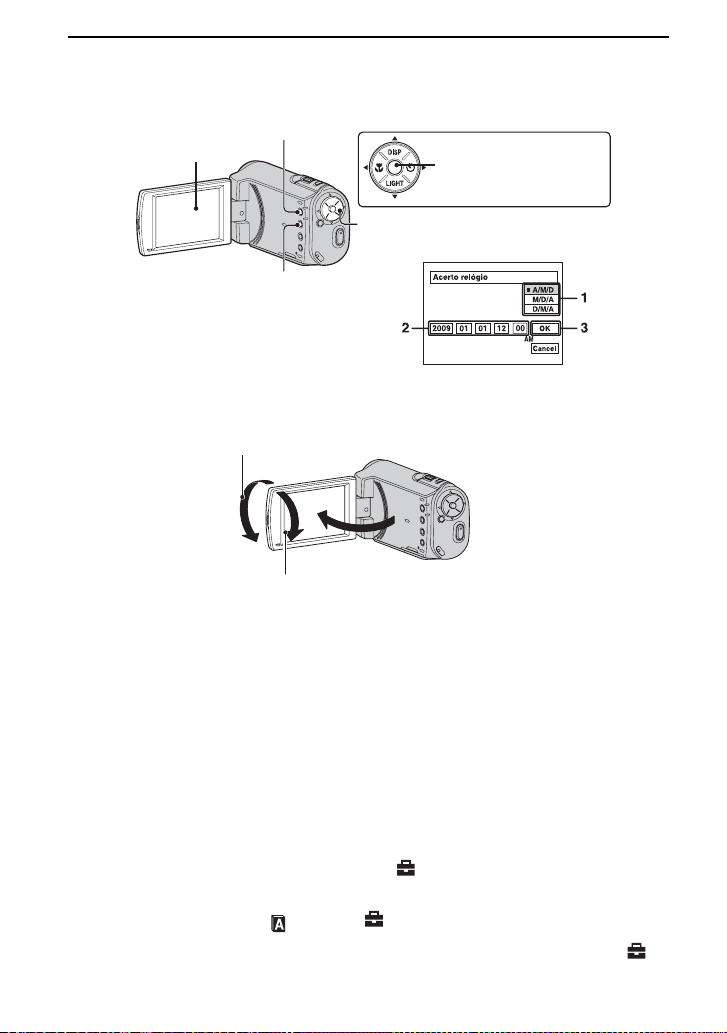
3 Ligar a câmara/acertar o relógio
Botão ON/OFF
1
Ecrã LCD
1
Botão de controlo
2
Botão z
Botão v/V/b/B
Botão MENU
2
/:/
1Abra o painel LCD para ligar a alimentação.
Abra o painel LCD a um ângulo de 90 graus da câmara (1), depois rode-o para o ângulo desejado (2).
2 180 graus (máx.)
2 90 graus (máx.)
Pode também ligar a alimentação pressionando o botão ON/OFF.
• Se rodar o painel LCD 180 graus, pode fechar o painel LCD com o ecrã LCD virado para fora. Esta
medida é útil em operações de reprodução.
1 90 graus (máx.)
2Defina o relógio com o botão de controlo.
1 Seleccione o formato de exibição da data com v/V, e, em seguida, pressione z.
2 Seleccione cada opção com b/B e depois configure o valor numérico com v/V.
3 Seleccione [OK] com B, e, em seguida, pressione z.
Para desligar a câmara de vídeo
Prima o botão ON/OFF.
• Também pode desligar a alimentação fechando o painel LCD.
[ Para alterar a data e a hora
Pressione MENU e seleccione [Acerto relógio] em (Regulação 2) (página 20).
2
[ Para alterar o idioma
Pressione MENU e seleccione [ Idioma] em (Regulação 1) (página 20).
• Pode desactivar os sinais sonoros de funcionamento seleccionando [Sinal sonoro] em
1
(Regulação 1) (página 20).
12
1
Page 13

Filmar imagens facilmente
Botão PHOTO
Patilha do zoom
Luz indicadora de alimentação
Botão ON/OFF
Botão de controlo
Botão MOVIE
Botão (Reprodução)
Botão MENU
1Abra o painel LCD para ligar a alimentação.
Também pode ligar a alimentação pressionando ON/OFF.
2Confirme a composição.
Posicione o motivo no centro do ecrã.
Botão DISP
Botão z
Botão v/V/b/B
Botão de temporizador
automático
Botão LIGHT
Botão Macro
3Inicie a filmagem.
Quando filmar imagens fixas:
1 Pressione e mantenha premido PHOTO até meio para focar.
Quando a focagem está dirigida para o motivo, o quadro do visor electrónico gama AF (verde)
aparece. É ouvido um sinal sonoro, e o indicador z (bloqueio AE/AF) (verde) acende-se no centro
inferior, um pouco para o lado esquerdo do ecrã.
• O ângulo de visualização muda para o formato de imagem (4:3 ou 3:2) de acordo com o tamanho
de filmagem da imagem fixa.
Em modo de espera
Premindo PHOTO até meio
Indicador de bloqueio AE/AF
13
Page 14

2 Pressione PHOTO completamente para baixo.
• Aparecem faixas pretas na parte superior e inferior da imagem quando o tamanho da imagem é
[1080 30P] ou [720 30P].
• Não pode filmar imagens fixas enquanto grava filmes.
• Quando fotografar imagens fixas, o ângulo de visualização muda em relação ao ângulo do modo de
espera de filmagem.
Quando filmar filmes:
Prima MOVIE.
Para parar a gravação, pressione MOVIE novamente.
• Aparecem faixas pretas na parte superior e inferior da imagem quando o tamanho da imagem é
[1080 30P] ou [720 30P].
• É possível realizar uma filmagem contínua durante aproximadamente 25 minutos.
É difícil focar num motivo quando filma uma imagem fixa
• A distância de filmagem mais curta é de aproximadamente 50 cm (W)/100 cm (T) (em relação à frente da
lente). Quando está a filmar um motivo mais perto do que essa posição, utilize o Macro (Filmar em grande
plano) (página 15).
• Quando a câmara não foca no motivo automaticamente, o indicador de bloqueio AE/AF irá piscar
lentamente e o sinal sonoro não é ouvido. Recomponha o enquadramento e foque o motivo novamente.
• Focar nas seguintes situações pode ser difícil:
– É escuro e o motivo está distante.
– O contraste entre o motivo e o fundo é pobre.
– O motivo é visto através de vidro.
– O motivo está a mover-se rapidamente.
– Há luz reflectora ou superfícies brilhantes.
– O motivo está iluminado por trás ou há uma luz intermitente.
14
Page 15

Funções úteis para a filmagem
[ W/T Utilizar o zoom
Deslize o selector de zoom para T para
aproximar, deslize o selector para W para
afastar.
Pode utilizar a função de Zoom Digital
seleccionando [Zoom digital] em
(Câmara). Quando a escala de zoom excede
5×, a câmara utiliza a função de Zoom
Digital.
[ Macro (Filmar em grande
plano)
Pressione b ( ) no botão de controlo
repetidamente até o modo desejado ser
seleccionado.
(Nenhum indicador): Auto
A câmara ajusta a focagem de motivos
automaticamente, desde os mais distantes até
ao grande plano.
Normalmente, defina a câmara para este
modo.
: Macro
A câmara ajusta a focagem com prioridade
para os motivos em grande plano.
Defina o modo Macro quando filmar objectos
em grande plano.
• Quando filmar em Macro, a velocidade da
Focagem Automática é mais lenta do que o
normal.
• Recomendamos que ajuste o zoom totalmente
para o lado W.
• Recomendamos que filme em Macro quando a
distância de filmagem for menor do que
aproximadamente 90 cm.
[ Utilizar a luz de vídeo
Pressione V (LIGHT) no botão de controlo
repetidamente até o ícone desejado ser
exibido no ecrã LCD.
(Nenhum indicador): Luz de vídeo desligada
: Luz de vídeo ligada
• A luz de vídeo serve para auxiliar a gravação
num local escuro, por isso, não é de esperar um
efeito igual ao do flash normal de uma câmara.
• A luz de vídeo desliga-se quando a câmara
muda para o modo de reprodução.
[ Utilizar o temporizador
automático
Pressione B ( ) no botão de controlo.
(Sem indicador): Não está a utilizar o temporizador
automático
: Utilizar o temporizador automático
Se pressionar PHOTO, o contador de tempo
é exibido, e após os avisos sonoros rápidos
serem ouvidos, a câmara irá filmar.
[ Gravar em modo espelho
2
1
Abra o painel LCD a 90 graus da câmara
1), depois rode-o 180 graus para o lado da
(
objectiva (
• Uma imagem-espelho do motivo aparece no
• Uma imagem-espelho do motivo também
• Aparece uma imagem como as gravadas no ecrã
2).
ecrã LCD, mas a imagem aparecerá como
normal quando gravada.
aparece no ecrã lCD se mantiver o painel LCD
num ângulo de 180 graus e fechar o painel LCD
com o ecrã LCD virado para fora.
LCD em vez da imagem-espelho no modo de
reprodução.
[ Alterar a visualização de ecrã
Cada vez que pressionar v (DISP) no botão
de controlo, o visor altera da seguinte
forma.
Histograma ligado
r
Indicadores desligados
r
Indicadores ligados
15
Page 16

[ Seleccionar o tamanho de
imagem
Carregue no botão (Tamanho de
imagem) para seleccionar
(Tam.img.fixa) ou (Tamanh.filme) com
b/B no botão de controlo e, em seguida,
seleccione o tamanho de imagem desejado
com v/V.
Para desactivar o menu Tamanho de
imagem, carregue novamente no botão
(Tamanho de imagem).
(Tam.img.fixa):
5M:
Para impressões até A4
3:2:
Filme em formato de imagem 3:2
3M:
Para impressões até 10×15 cm ou 13×18 cm
2M:
Para impressões até 10×15 cm
VGA:
Filme num tamanho de imagem pequeno para
anexar num e-mail
(Tamanh.filme):
1080 30P:
Filmar HD (alta definição) filmes de
qualidade em tamanhos adequados para exibir
no computador ou numa televisão de alta
definição
720 30P:
Filmar HD (alta definição) filmes de
qualidade em tamanhos adequados para exibir
no computador
VGA 30P:
Filmar SD (alta definição) filmes de
qualidade em tamanhos adequados para
transferir para websites
[ Seleccionar um modo de câmara
Carregue em MENU, e seleccione a opção
desejada em (Câmara) (página 20).
Auto:
Permite filmar facilmente com as definições
ajustadas automaticamente.
Selecção de cena:
Permite-lhe filmar com as predefinições de
acordo com a cena.
Selecção de cena
Luz de fundo
.
Filma cenas com luz de fundo forte.
Luz Baixa
Adequado para filmar em locais escuros.
Paisagem
Foca num motivo distante.
Desporto
Filma motivos exteriores em movimento ou
em outros locais com muita luminosidade.
16
Page 17

Visualizar/Editar imagens
Luz indicadora de alimentação
Botão ON/OFF
Botão MENU
Botão (Sharemark)
Patilha do zoom
Botão z
Botão v/V/b/B
Botão de controlo
Botão (Reprodução)
Botão (Apagar)
1Abra o painel LCD para ligar a alimentação.
Também pode ligar a alimentação pressionando ON/OFF.
2Pressione o botão (Reprodução) para definir a câmara para o modo de
reprodução.
Aparece o ecrã de índice.
3Seleccione a imagem que deseja reproduzir com v/V/b/B e, em seguida,
carregue no botão de controlo.
Imagem fixa:
Prima z.
• É apresentada uma imagem fixa.
Filme:
Prima z para pausar e reproduzir um filme.
Pressione B para avanço rápido, b para rebobinar. (Pressione z para retomar a reprodução normal.)
Pressione V para exibir o ecrã de controlo de volume, depois ajuste o volume com b/B.
• Quando gravar filmes de motivos em rápido movimento, tal como uma cena desportiva, o filme pode
não ser reproduzido de modo suave.
• Quando a reprodução do primeiro filme termina, a reprodução do filme seguinte inicia
automaticamente. Quando a reprodução do último filme termina, a reprodução dos filmes irá
terminar.
[ Para ver uma imagem ampliada (zoom de reprodução)
Deslize a patilha do zoom para T enquanto exibe uma imagem fixa.
Para anular o zoom, deslize a patilha do zoom para W.
Ajuste a posição: v/V/b/B
Cancele o zoom de reprodução: Pressione z
Para regressar ao ecrã de índice
Faça deslizar a patilha do zoom no sentido de (Índice) enquanto visualiza uma imagem
fixa ou pausa a reprodução de um filme.
17
Page 18

[ Para apagar imagens
1 Pressione o botão (Reprodução) para definir a câmara para o modo de reprodução.
Aparece o ecrã de índice.
2 Prima (Apagar) e seleccione [Selec] com v/V e prima z.
3 Seleccione as imagens que deseja apagar com v/V/b/B, em seguida, pressione z para
exibir o indicador (Apagar) na imagem seleccionada.
4 Pressione (Apagar).
5 Seleccione [OK] com B, e, em seguida, pressione z.
• Para apagar todas as imagens na pasta, seleccione [Todos nes. pasta] com v/V no passo 2 em vez de
[Selec] e, em seguida, pressione z.
Para apagar imagens enquanto é visualizada uma imagem
1 Pressione (Apagar).
2 Seleccione [Apagar] com v e carregue em z.
[ Para visualizar imagens num ecrã de televisão
A ligação ou a qualidade de imagem (HD (alta definição)/SD (definição padrão)) varia
consoante o tipo de televisor ou as tomadas de entrada a que está ligada a câmara.
Ligar a um televisor de alta definição
As imagens gravadas com qualidade de imagem HD (alta definição) são reproduzidas com
qualidade de imagem HD (alta definição). As imagens gravadas com qualidade de imagem SD
(definição padrão) são reproduzidas com qualidade de imagem SD (definição padrão).
Verde/Azul/Vermelha
Branca/
Tomada A/V OUT
Cabo A/V componente
(fornecido)
• Se ligar apenas fichas de vídeo componente, os sinais áudio não são emitidos. Ligue as fichas branca e
vermelha para emitir sinais áudio.
• As definições de saída mudam automaticamente de acordo com as imagens reproduzidas. Por isso, a
imagem pode ser distorcida durante a mudança de modo no televisor ligado.
Vermelha
18
Page 19

Ligar a um televisor sem alta definição 16:9 (panorâmico) ou 4:3
As imagens gravadas com qualidade HD (alta definição) são convertidas para SD (definição
padrão) e reproduzidas. As imagens gravadas com qualidade de imagem SD (definição
padrão) são reproduzidas com qualidade de imagem SD (definição padrão).
Amarelo/Branco/Vermelho
Tomada A/V OUT
Cabo de ligação A/V
(fornecido)
• Durante a reprodução de um filme em HD (alta definição) num televisor de SD (definição padrão), o filme
é apresentado com um espaço preto nas partes superior e inferior.
[ Para seleccionar imagens para transferir para um website (Sharemark)
1 Pressione o botão (Reprodução) para definir a câmara para o modo de reprodução.
Aparece o ecrã de índice.
2 Prima o botão (Sharemark) e seleccione [Selec] com v/V, e prima z.
3 Seleccione as imagens que deseja transferir para um website com v/V/b/B, em
seguida, pressione z para exibir o indicador na imagem seleccionada.
4 Prima (Sharemark).
5 Seleccione [OK] com B, e, em seguida, pressione z.
• Para seleccionar todas as imagens na pasta, seleccione [Todos nes. pasta] com v/V no passo 2 em vez
de [Selec] e, em seguida, pressione z.
• O tamanho de ficheiro dos filmes gravados em HD (alta definição) é grande e então pode demorar a
carregar. Recomendamos filmes gravados em [VGA 30P] para carregar em websites.
• Para seleccionar imagens para transferir para um website enquanto é exibida uma imagem, visualize a
imagem que deseja transferir e pressione o botão (Sharemark). O indicador é marcado na
imagem.
• Para remover Sharemark de uma imagem, seleccione a imagem para remover o Sharemark e execute
os mesmos passos como quando marca uma Sharemark numa imagem.
• Ao utilizar o software “PMB Portable” incorporado na câmara, pode facilmente transferir imagens
marcadas com Sharemarks (página 23).
19
Page 20

Alterar as definições – Menu/Configuração
Opções do menu
Botão z
Botão v/V/b/B
Botão de controlo
Botão MENU
1Pressione MENU para aceder ao
menu.
2Seleccione a opção de menu
desejada com b/B no botão de
controlo.
• No modo REC, / é indicado. Não
pode definir uma opção com o indicador
/ em cinzento.
• No modo PLAY, pressione z após definir
um item.
3
Seleccione uma definição com v/V.
4Pressione MENU para desactivar
o menu.
[ Para seleccionar uma opção da
Configuração
1 Prima MENU.
2 Seleccione (Regulacao) no passo
2 e prima B.
3 Seleccione a opção a definir com
v/V/b/B, e prima B.
As opções do menu disponíveis variam
dependendo do modo da câmara.
O menu de filmagem só está disponível no
modo de filmagem e o menu de
visualização só está disponível no modo de
reprodução.
Para mais detalhes sobre as opções de
menu, consulte “Manual da Câmara Snap
Móvel HD” (PDF).
[ Menu para filmar
Câmara Regulacao
[ Menu de visualização
(Pasta) (Rodar)
(Proteger) (Dividir)
DPOF (Regulacao)
(Ap. slide)
[ Itens de configuração
Câmara
Zoom digital Revisão auto
Guia Função Canc.Piscar
Fer. Memory Stick
Formatar Mude pasta GRAV.
Crie pasta GRAV. Copiar
Fer. memória interna
Formatar
Regulação 1
1
Luz fun. LCD Idioma
Sinal sonoro Inicializar
Regulação 2
2
Núm. arquivo Saída video
Ligação USB Acerto relógio
20
Page 21

Desfrutar do seu computador
Visualizar o “Manual da Câmara Snap Móvel HD” (PDF)
Sobre uma utilização avançada da câmara,
consulte “Manual da Câmara Snap Móvel
HD” (PDF).
Para visualizar o “Manual da Câmara Snap
Móvel HD” (PDF), tem de instalar o Adobe
Reader no seu computador.
[ Para os utilizadores do Windows
1 Ligue o computador.
2 Introduza o CD-ROM (fornecido) na
unidade de disco do seu computador.
Aparece o ecrã de selecção para instalação.
3 Clique em [Handbook (PDF)].
Aparece o ecrã de instalação do “Manual
da Câmara Snap Móvel HD” (PDF).
4 Seleccione o idioma desejado e o nome
do modelo da sua câmara e clique em
[Handbook (PDF)].
A instalação é iniciada. Quando a
instalação estiver concluída, o ícone de
atalho do “Manual da Câmara Snap Móvel
HD” aparece no ambiente de trabalho do
seu computador.
• O nome do modelo da câmara está impresso
na superfície inferior.
5 Clique em [Exit] t [Exit], e retire o
CD-ROM da unidade de disco do
computador.
[ Para os utilizadores de Macintosh
1 Ligue o computador.
2 Introduza o CD-ROM (fornecido) na
unidade de disco do seu computador.
3 Abra a pasta [Handbook] do CD-ROM,
clique duas vezes na pasta [PT] e arraste
e largue o “Handbook.pdf” para o
computador.
Clique duas vezes no “Handbook.pdf” para
visualizar o manual.
O que pode fazer com um computador Windows
Proceda de um dos seguintes modos para
ligar a câmara a um computador Windows e
desfrutar das funções.
[ Quando utilizar várias funções
Utilizando o software “PMB (Picture
Motion Browser)” do CD-ROM fornecido,
pode desfrutar das seguintes operações.
• Importar imagens com a sua câmara para
um computador
• Visualizar imagens importadas para um
computador
• Criar um disco com as imagens editadas
• Alterar o idioma do “PMB Portable”
[ Ambiente para utilização do
“PMB” e “PMB Portable”
SO: Microsoft Windows XP SP3
Windows Vista SP1
*
1
Não são suportadas as edições de 64 bits e
Starter (Edition).
*
2
A edição Starter (Edition) não é suportada.
• É necessária a instalação padrão.
• O funcionamento não é assegurado se o SO tiver
sido actualizado nem no caso de um ambiente
multiboot.
• O controlador para webcam não suporta as
edições de 64 bits do Windows XP nem do
Vista.
*
2
CPU: Intel Pentium III 800 MHz ou mais
rápido (Quando reproduzir/editar filmes
de alta definição: Intel Pentium 4 2,8
GHz ou mais rápido, Intel Pentium D 2,8
GHz ou mais rápido, Intel Core Duo 1,66
GHz ou mais rápido, Intel Core 2 Duo
1,20 GHz ou mais rápido)
Memória: 512 MB ou mais (Quando
reproduzir/editar filmes de alta definição:
1 GB ou mais)
Memória Vídeo: 32 MB ou mais
(recomenda-se 64 MB ou mais)
*
1
/
21
Page 22

Disco rígido: Volume de disco necessário
para a instalação: Aproximadamente
500 MB*
Ecrã: DirectX 7 ou placa vídeo compatível
com versão posterior, Mínimo 1.024
×
768 pontos
Outros: porta USB (tem de ser
fornecida como padrão, Hi-Speed USB
(compatível com USB 2.0))
* Para o “PMB Portable”, o volume de disco
necessário para uma utilização temporária do
programa é de aproximadamente 1 GB.
[ Nota sobre a reprodução de
ficheiros de filme (MPEG-4 AVC/
H.264)
Para reproduzir e editar ficheiros de filme
(MPEG-4 AVC/H.264) gravados pela
câmara, tem de instalar software compatível
com MPEG-4 AVC/H.264 ou “PMB” no
seu computador.
• Mesmo num ambiente PC em que estão
garantidas as operações, por vezes, as imagens
não são reproduzidas de modo suave devido a
fotogramas perdidos. Note que a imagem
transferida propriamente dita não é afectada.
• Se estiver a utilizar um computador portátil,
certifique-se de que utiliza o computador com o
transformador de CA ligado. Por vezes, não é
possível realizar operações normais devido à
função de economia de energia do computador.
b Nota
• As opções não são garantidas, mesmo em
computadores que cumprem os requisitos de
sistema acima indicadas. Por exemplo, outras
aplicações abertas ou a correr no fundo em
execução poderão limitar o desempenho do
produto.
[ Instalar “PMB”
Pode instalar o “PMB” utilizando o
seguinte procedimento.
• Inicie sessão como Administrador.
1 Ligue o computador e introduza o CD-
ROM (fornecido) na unidade de CDROM.
Aparece o ecrã do menu de instalação.
• Se não aparecer, clique duas vezes em
[Computer] (no Windows XP, [My
Computer])
• Poderá aparecer o ecrã de Execução
automática. Seleccione “Run Install.exe.” e
siga as instruções que aparecem no ecrã para
continuar a instalação.
t (SONYPICTUTIL).
2 Clique em [Install].
Aparece o ecrã “Choose Setup Language”.
3 Seleccione o idioma desejado e clique em
[Next].
Aparece o ecrã “License Agreement”.
4 Leia cuidadosamente o contrato. Se
aceitar os termos do contrato, clique no
botão radial junto a [I accept the terms of
the license agreement] e clique em
[Next].
5 Siga as instruções do ecrã para concluir a
instalação.
• Quando aparecer a mensagem de confirmação
de reiniciação, reinicie o computador
seguindo as instruções do ecrã.
• O DirectX poderá ser instalado consoante o
ambiente do sistema do seu computador.
6 Retire o CD-ROM após concluir a
instalação.
22
Page 23

[ Utilizar o “PMB”/Visualizar o
“Guia do PMB”
Após instalar o software, são criados ícones
de atalho para o “PMB” e “Guia do PMB”
no ambiente de trabalho.
Sobre a operação básica do “PMB”,
consulte “Guia do PMB”.
Clique duas vezes para iniciar
o “PMB”.
Clique duas vezes para iniciar
o “Guia do PMB”.
• Se o ícone não for apresentado no ecrã do
computador, clique em [Start] t [All
Programs] t [Sony Picture Utility] t [PMB]
para iniciar o “PMB” ou clique em [Start] t
[All Programs] t [Sony Picture Utility] t
[Help] t [PMB Guide]. Pode também abrir o
“Guia do PMB” a partir da [Help] do “PMB”.
[ Utilizar o “PMB Portable”
Esta câmara possui a aplicação “PMB
Portable” incorporada.
Pode utilizar esta aplicação para o seguinte:
• Pode transferir imagens facilmente para um blog
ou outro serviço multimédia.
• Pode filtrar facilmente as imagens que deseja
transferir registando-as na câmara como
imagens Sharemark (página 19).
• Pode transferir imagens a partir de um
computador ligado à Internet mesmo quando
estiver fora de casa ou do escritório.
• Pode registar facilmente os serviços multimédia
(como blogs) que utiliza frequentemente.
Para detalhes sobre o “PMB Portable”,
consulte a ajuda do “PMB Portable”.
Quando utilizar o “PMB Portable” pela
primeira vez, tem de seleccionar o idioma.
Siga o procedimento abaixo indicado para
efectuar a selecção. Depois de efectuada a
selecção de idioma, não é necessário
realizar os passos 3 a 5 da próxima vez que
utilizar o “PMB Portable”.
1 Estabeleça uma ligação USB entre a
câmara e o computador.
Quando ligar a câmara e o computador, aparece
o Assistente de Reprodução automática.
Clique em [×] para fechar o Assistente de
Reprodução automática para unidades
desnecessárias.
• Se não aparecer o Assistente de Reprodução
automática, clique em [Computer] (no
Windows XP, [My Computer])
[PMBPORTABLE], e clique duas vezes em
“PMB_P.exe”.
t
2 Clique em “PMB Portable” (no Windows
XP, [PMB Portable]
Aparece o ecrã de Selecção de idioma.
t [OK]).
3 Seleccione o idioma desejado e clique em
[OK].
Aparece o ecrã de Selecção de região.
4 Seleccione a [Area] e [Country/Region]
apropriados, e clique em [OK].
Aparece o ecrã Contrato do Utilizador.
5 Leia cuidadosamente o contrato. Se
aceitar os termos do contrato, clique em
[I Agree].
O “PMB Portable” é iniciado.
b Notas
• Ligue sempre a uma rede quando utilizar o
“PMB Portable”.
• Quando transferir imagens na Internet, a cache
pode permanecer no computador utilizado,
consoante o fornecedor do serviço. Isto também
se aplica quando a câmara é utilizada para esta
finalidade.
• Se ocorrer um bug no “PMB Portable” ou
apagar o “PMB Portable” por engano, poderá
reparar o “PMB Portable” utilizando o “PMB”.
Para mais informações, consulte o “Guia do
PMB” (página 23).
[ Notas sobre o “PMB Portable”
O “PMB Portable” torna possível
descarregar os URLs de alguns websites a
partir do servidor administrado pela Sony
(o servidor “Sony”).
Para utilizar o “PMB Portable” para
desfrutar dos benefícios do serviço de
transferência de imagens ou de outros
serviços (os “serviços”) fornecidos por
estes e outros websites, tem de concordar
com o seguinte.
23
Page 24

• Alguns websites requerem procedimentos de
registo e/ou o pagamento de taxas para permitir
a utilização dos seus serviços. Se desejar utilizar
esses serviços, tem de concordar com os termos
e condições estabelecidos pelos websites em
causa.
• Os serviços podem ser terminados ou alterados
de acordo com o interesse dos operadores do
website. A Sony não será responsabilizada por
quaisquer problemas entre os utilizadores e
terceiros, ou qualquer inconveniência causada
aos utilizadores decorrente da utilização dos
serviços, incluindo o fim ou alterações desses
serviços.
• Para ver um website, será redireccionado pelo
servidor Sony. Nalgumas situações, poderá não
ser possível aceder ao website por motivos de
manutenção do servidor ou outros.
• Se a operação do servidor Sony tiver de ser
terminada, será notificado previamente do
término no site da Sony, etc.
• Os URLs para os quais é redireccionado pelo
servidor Sony e outras informações poderão ser
registados com o propósito de melhorar os
produtos e serviços futuros da Sony. No entanto,
não serão gravados dados pessoais nestas
situações.
• Para visualizar o ecrã Acordo de Licença do
“PMB Portable”, faça duplo clique na pasta
[APP] da unidade externa (PMBPORTABLE),
clique duas vezes em [EULA], e seleccione o
idioma desejado.
[ Ligação de cabo USB
recomendada
Para assegurar um funcionamento correcto
da sua câmara, ligue-a ao computador
conforme indicado abaixo.
• Ligue a tomada (USB) da câmara ao
computador utilizando o cabo USB. Não ligue
qualquer outro dispositivo às outras portas USB
do computador.
• Quando ligar a um computador com um teclado
USB e rato USB, ligados como equipamento
standard, ligue a câmara a outra porta USB
utilizando o cabo USB.
b Notas
• As operações não são garantidas se forem
ligados vários dispositivos USB ao computador.
• Certifique-se de que liga o cabo USB a uma
porta USB. Se o cabo USB for ligado a um
computador através de um teclado USB ou hub
USB, as operações não são garantidas.
[ Para desligar o cabo USB
1 Clique no ícone [Unplug or eject
hardware] da barra de tarefas, no cano
inferior direito do ambiente de trabalho.
2 Clique em [Safely remove USB Mass
Storage Device].
Desligue o cabo USB da câmara e do
computador.
b Notas
• Antes de desligar a câmara, desligue o cabo
USB seguindo os procedimentos correctos
descritos em cima.
• Desligue o cabo USB através dos procedimentos
correctos descritos acima. Caso contrário, os
ficheiros armazenados no “Memory Stick PRO
Duo” poderão não ser actualizados
correctamente. Para além disso, se desligar o
cabo USB incorrectamente, poderá provocar
uma avaria do “Memory Stick PRO Duo”.
24
Page 25

Utilizar o computador Macintosh
Pode copiar imagens para o computador
Macintosh.
• O “PMB” não é compatível com computadores
Macintosh.
Ambiente do computador recomendado
O seguinte ambiente é recomendado para
um computador ligado à câmara.
SO (pré-instalado): Mac OS 9.1/9.2/
Mac OS X (v10.1 a v10.5)
Tomada USB: Fornecida como padrão
b Notas
• As operações não são garantidas para todos os
ambientes de computador recomendados
mencionados acima.
• Se ligar dois ou mais dispositivos USB a um
único computador simultaneamente, alguns
dispositivos, incluindo a câmara poderão não
funcionar, consoante os tipos de dispositivos
USB que utilizar.
• As operações não são garantidas quando utilizar
um hub USB.
• Ligar a sua câmara utilizando um interface USB
compatível com Hi-Speed USB (compatível
com USB 2.0) permite uma transferência
avançada (transferência de alta velocidade) uma
vez que a câmara é compatível com Hi-Speed
USB (compatível com USB 2.0).
• Apenas está disponível o modo [Mass Storage]
para a ligação USB desta câmara.
• Quando o seu computador sair do modo de
suspensão, a comunicação entre a câmara e o
seu computador poderá não ser restaurada
imediatamente.
2 Copie os ficheiros de imagem para o
computador Macintosh.
1 Clique duas vezes no ícone recém-
detectado t [DCIM] (imagens
fixas) ou [MP_ROOT] (filmes) t
na pasta em que estão guardadas as
imagens que deseja copiar.
2 Arraste e largue os ficheiros de
imagem para o ícone de disco rígido.
Os ficheiros de imagem são copiados
para o disco rígido.
• Para mais informações sobre o local de
armazenamento das imagens e nomes de
ficheiros, consulte “Manual da Câmara
Snap Móvel HD”.
3 Visualizar imagens no computador.
• Clique duas vezes no ícone de disco rígido
t no ficheiro de imagem desejado da pasta
que contém os ficheiros copiados para abrir
esse ficheiro de imagem.
Desligar a ligação USB
Execute previamente os procedimentos
abaixo quando:
• Desligar o cabo USB
• Retirar o “Memory Stick PRO Duo”
• Introduzir um “Memory Stick PRO Duo” na
câmara depois de copiar as imagens da memória
interna
• Desligar a câmara
Arraste e largue o ícone da unidade ou o
ícone do “Memory Stick PRO Duo” para o
ícone “Caixote do lixo”.
A câmara é desligada do computador.
Copiar e visualizar imagens num
computador
1 Prepare a câmara e um computador
Macintosh e ligue o cabo USB fornecido.
25
Page 26

Indicadores no ecrã
Cada vez que pressionar v (DISP) no botão
de controlo, o visor altera (página 15).
Em modo de espera de filmagem
Quando gravar filmes
Quando reproduzir imagens fixas
Quando reproduzir filmes
A
Visor Indicação
Carga restante da bateria
Modo de filmagem
• Quando alterar para o modo
de filmagem, aparece
por aproximadamente dois
segundos.
Modo de reprodução
• Quando alterar para o modo
de reprodução,
aparece por
aproximadamente dois
segundos.
Escala de zoom
Modo de câmara (Selecção
.
E
///Reprodução/Parar/avanço
00:00:00 Contador
VOL. Volume
de Cena)
Macro
Aviso de bateria fraca
Quadro do visor electrónico
gama AF
Tamanho da imagem
rápido Ap. Slide
Avanço rápido/Rebobinar
26
Page 27

B
Visor Indicação
Luz de vídeo
Tamanho da imagem
Modo de filmagem de
imagem fixa
[400] Número restante de
imagens que é possível
gravar
DPOF
Menu/Menu guia
• Pressionar MENU liga/
desliga o menu/menu guia.
Barra de reprodução
101_0012 Número do ficheiro-pasta
2009 1 1
9:30 AM
TRÁS/
Data/hora de gravação da
imagem reproduzida
Seleccionar imagens
FRENT
VOLUME
Ajustar volume
C
Visor Indicação
Pasta de gravação
• Isto não aparece quando
utiliza a memória interna.
Suporte de Gravação/
Reprodução
Histograma
• aparece quando o visor
de histograma é
desactivado.
Alterar pasta
• Isto não aparece quando
utiliza a memória interna.
Pasta de reprodução
• Isto não aparece quando
utiliza a memória interna.
12/12 Número da imagem/
Número das imagens
gravadas na pasta
seleccionada
Visor Indicação
Modo de gravação
Sharemark
Marca de ordem de
impressão (DPOF)
Proteger
D
Visor Indicação
Temporizador automático
Tamanho da imagem
z Bloqueio AE/AF
+2.0EV Valor de Exposição
[00:28:25]
Tempo de gravação
restante
Modo de gravação filme
Equilíbrio do branco
2000 Velocidade do obturador
F4.5 Valor de abertura
ISO400 Número ISO
E
Visor Indicação
Gravação de filme
00:00:05 Tempo de gravação
Nota
b
• Os indicadores e as suas posições são
aproximados e diferem do que realmente vê.
27
Page 28

Carga da bateria e capacidade da memória
Carga da bateria e tempo de gravação e reprodução disponível
A tabela mostra o tempo aproximado (min.)
durante o qual as imagens podem ser
gravadas/reproduzidas com a bateria
incorporada com máxima capacidade e a
uma temperatura ambiente de 25°C.
Note que o tempo de gravação e reprodução
disponível pode ser inferior ao indicado na
tabela, consoante as condições de
utilização.
• A capacidade da bateria diminui à medida que a
vai utilizando e o tempo vai passando.
• O tempo de gravação e reprodução disponível e
a carga da bateria diminuem nas seguintes
condições:
– Baixa temperatura ambiente.
– A luz de vídeo é utilizada frequentemente.
– A câmara foi ligada e desligada muitas vezes.
– O zoom é utilizado frequentemente.
– [Luz fun. LCD] está definido para [Brilho].
– O nível da carga da bateria é baixo.
[ Tempo de gravação/gravação
aproximado (min.)
*
Tempo de gravação
Tempo de gravação contínua 85
Tempo de gravação típico
Tempo de reprodução 120
*
1
Filmar filmes continuamente com um tamanho
de imagem de [720 30P]
*
2
O tempo de gravação típico indica o tempo em
que repete o início/paragem da gravação, liga e
desliga a alimentação e faz zoom.
1
*
2
40
[ Para verificar o tempo de bateria
restante
Pressione o botão ON/OFF para ligar e
verificar a bateria restante no ecrã LCD.
A carga restante da bateria é indicada do
seguinte modo:
Carga suficiente da bateria
o
o
o
Carregue a bateria.
(O indicador de aviso pisca.)
• Demora cerca de um minuto até que o indicador
correcto da bateria restante apareça.
• O indicador da bateria restante exibido pode não
estar correcto em certas circunstâncias.
28
Page 29

Número de imagens fixas e tempo de gravação dos filmes
O número de imagens fixas e a duração de
tempo para filmes podem variar
dependendo das condições de filmagem.
O número aproximado de imagens fixas na
predefinição
Capacidade
Memória interna
Aprox. 12 MB 3
“Memory Stick PRO Duo” formatado por esta
câmara
128 MB 50
256 MB 95
512 MB 190
1GB 390
2GB 770
4 GB 1550
8 GB 3100
16 GB 6200
• Quando o número de imagens restantes que é
possível gravar for maior do que 9.999, o
indicador “>9999” aparece.
• Quando as imagens gravadas utilizando
modelos Sony mais recentes são reproduzidas
nesta câmara, a exibição pode diferir do
tamanho de imagem efectivo.
• Todos os números medidos utilizando um
“Memory Stick PRO Duo” fabricado pela Sony
Corporation. O número de imagens fixas e a
duração do tempo para os filmes pode variar
dependendo das condições de filmagem e dos
suportes de gravação.
• Durante a medição da capacidade de suporte,
1 GB equivale a mil milhões de bytes, sendo
uma determinada parte utilizada para gestão de
dados.
(Unidades: Imagens)
Tam.img.fixa
5M
O tempo de gravação aproximado para filmes
na predefinição
A tabela indica os tempos de gravação
máximos aproximados. Estes tempos são os
tempos totais para todos os ficheiros de
filme. É possível realizar uma filmagem
contínua durante aproximadamente 25
minutos.
(Unidades: hora : minuto : segundo)
Capacidade
Memória interna
Tamanh.filme
720 30P
Aprox. 12 MB 0:00:20
“Memory Stick PRO Duo” formatado por esta
câmara
512 MB 0:15:00
(0:07:00)
1 GB 0:30:00
(0:15:00)
2 GB 1:00:00
(0:30:00)
4 GB 2:05:00
(1:05:00)
8 GB 4:10:00
(2:10:00)
16 GB 8:30:00
(4:25:00)
• Todos os números medidos utilizando um
“Memory Stick PRO Duo” fabricado pela Sony
Corporation. O tempo de gravação de filmes
varia dependendo das condições de gravação,
condições do motivo e o tipo de “Memory
Stick”.
29
Page 30

Resolução de problemas
Se tiver problemas com a câmara, tente as
seguintes soluções.
1Verifique os itens seguintes e
consulte o “Manual da Câmara
Snap Móvel HD” (PDF).
2Desligue a câmara, e volte a ligar
passado cerca de um minuto.
3Carregue no botão RESET
utilizando um objecto pontiagudo
e ligue a alimentação.
Botão RESET
4Consulte o seu concessionário
Sony ou um serviço de
assistência Sony autorizado.
Para efectuar uma reparação na câmara,
poderá ser necessário que tenhamos acesso
a uma quantidade mínima de dados
guardados na memória interna da câmara de
modo a podermos realizar essa reparação.
No entanto, o agente Sony não copiará nem
guardará os seus dados.
Bateria e alimentação
Não consegue ligar a câmara.
– A bateria está descarregada. Carregue
a bateria (página 10).
– A ficha do Transformador de CA foi
desligada da tomada de parede. Liguea à tomada de parede (página 10).
– Se o painel LCD estiver virado para
fora, volte-o para o lado da câmara
(página 12).
A câmara desliga-se
repentinamente.
• Se não utilizar a câmara durante cerca
de cinco minutos enquanto estiver
ligada, ela desliga-se automaticamente
para evitar descarregar a bateria. Ligue
a câmara novamente (página 12).
O indicador de carga restante está
incorrecto.
• Este fenómeno ocorre quando utiliza a
câmara num local extremamente quente
ou frio.
• A carga restante da bateria mostrada
difere da carga actual. Descarregue
completamente e volte a carregar a
bateria para corrigir o visor.
• A bateria está descarregada. Carregue a
bateria (página 10).
Filmagem de imagens fixas/ filmes
A câmara não grava imagens.
• Verifique a capacidade livre da
memória interna ou do “Memory Stick
PRO Duo” (página 29). Se estiverem
cheios, faça uma das seguintes coisas:
– Apague imagens desnecessárias
(página 18).
– Mude o “Memory Stick PRO Duo”.
• É possível realizar uma filmagem
contínua durante aproximadamente 25
minutos.
• Carregue no botão (Reprodução) e
regule a câmara para o modo de
gravação para filmar um filme ou
imagem fixa.
30
Page 31

Ver as imagens
A câmara não reproduz imagens.
• Carregue no botão (Reprodução)
para alterar para o modo de reprodução
(página 17).
• O nome da pasta/ficheiro foi mudado no
seu computador.
• Se o ficheiro de imagem tiver sido
processado num computador ou
gravado utilizando um modelo diferente
do da sua câmara, não é possível
garantir a reprodução na câmara.
• A câmara está no modo USB. Elimine a
ligação USB.
Computadores
Não é possível instalar o “PMB”.
• Verifique o ambiente do computador
necessário para instalar o “PMB”.
• Instale o “PMB” de modo correcto
(página 22).
• Altere o modo USB da câmara para
[Mass Storage].
O “PMB Portable” não arranca.
• Altere o modo USB da câmara para
[Mass Storage].
O “PMB” não funciona
correctamente.
• Termine o “PMB” e reinicie o
computador.
A câmara não é reconhecida pelo
computador.
• Desligue os dispositivos da tomada
USB do computador excepto o teclado,
rato e a câmara.
• Desligue o cabo USB do computador e
da câmara e reinicie o computador e, em
seguida, ligue o computador e a câmara
novamente de modo correcto
(página 24).
• Certifique-se de que de a ferramenta de
verificação do suporte do computador é
activada. Para mais informações sobre a
ferramenta de verificação de suporte,
consulte “Guia do PMB” (página 23).
• Instalar “PMB” (página 22).
Não é possível utilizar a webcam
• A câmara e o computador foram ligados
através do cabo USB antes de ter sido
instalado o controlador USB.
Siga os passos seguintes para
desinstalar o controlador que não foi
correctamente detectado e instale
novamente o controlador USB.
Inicie a sessão no computador com a ID
de utilizador da autoridade
administrador.
1 Certifique-se de que a câmara está ligada
ao computador.
2 Clique em [Start].
3 Clique com o botão direito em [My
Computer] e clique em [Property].
Aparece o ecrã [System Property].
4 Clique no separador [Hardware] e em
[Device Manager].
5 Clique em [View] e [Devices by type].
6 Se o controlador de baixo, não detectado
correctamente, estiver instalado, clique
com o botão direito e clique em
[Uninstall].
• [Sony Webcam] em [Imaging devices]
7 Quando o ecrã [Confirm Device Removal]
aparecer, clique em [OK] e elimine.
8 Desligue a alimentação da câmara, retire o
cabo USB e reinicie o computador.
9 Introduza o CD-ROM na unidade de disco.
31
Page 32

10 Instale novamente o controlador USB
através dos seguintes passos.
1 Clique duas vezes em [My Computer].
2 Clique com o botão direito em
[SONYPICTUTIL(E:)] (unidade de
disco)*.
* A letra da unidade (como (E:)) pode
variar consoante o computador que
estiver a utilizar.
3Clique em [Open], clique duas vezes em
[USB Driver] e clique duas vezes em
[setup.exe].
b Notas
• O computador pode não funcionar
correctamente quando apagar outros
dispositivos que não [Dispositivo composto
USB], [Dispositivo áudio USB] ou [Dispositivo
USB].
• Carregue em MENU e seleccione
(Regulacao) t (Regulação 2) t [Ligação
USB] t [Câmara Web], e carregue em z
(página 20).
• A função de webcam não está disponível para o
“PMB”.
2
32
Page 33

Precauções
[ Não utilize/guarde a câmara nos
seguintes casos
• Num local extremamente quente, frio ou
húmido
Em locais como um automóvel estacionado ao
sol, o corpo da câmara pode deformar-se e isso
pode causar uma avaria.
• Exposição à luz solar directa ou na proximidade
de um aquecedor
O corpo da câmara pode ficar descolorido ou
deformado e pode ser provocada uma avaria.
• Num local sujeito a vibrações
• Próximo de um local de forte magnetismo
• Em locais com areia ou poeirentos
Proceda com cuidado para deixar entrar pó ou
areia na câmara. Pode provocar uma avaria na
câmara e, em alguns casos, pode não ser
possível repará-la.
[ Sobre o transporte
Não se sente numa cadeira ou outro local com a
câmara no bolso traseiro das calças ou saias, pois
pode provocar uma avaria ou danos na câmara.
[ Sobre a limpeza
Limpar o ecrã LCD
Limpe a superfície do ecrã com um kit de limpeza
de LCD (vendido separadamente) para remover
impressões digitais, pó, etc.
Limpar a lente
Limpe a lente com um pano macio para remover
impressões digitais, pó, etc.
Limpar a superfície da câmara
Limpe a superfície da câmara com um pano macio
ligeiramente humedecido com água e, em seguida,
limpe a superfície com um pano seco. Não utilize
os seguintes produtos pois podem provocar danos
no acabamento ou na caixa.
• Produtos químicos como diluente, benzina,
álcool, panos descartáveis, repelentes de
insectos, protector solar ou insecticidas, etc.
• Não toque na câmara com os produtos acima
referidos nas suas mãos.
• Não deixe a câmara em contacto com borracha
ou vinil durante muito tempo.
[ Sobre as temperaturas de
funcionamento
A sua câmara foi concebida para uma utilização a
temperaturas entre 0°C e 40°C. Não é
recomendada uma utilização em locais
extremamente frios ou quentes, que exceda esta
amplitude.
[ Sobre a condensação de
humidade
Se a câmara for transportada de um local frio para
um local quente, a humidade pode condensar-se
no interior ou exterior da câmara. A condensação
de humidade pode provocar uma avaria da
câmara.
Se ocorrer condensação de humidade
Desligue a câmara e aguarde cerca de uma hora
até a humidade se evaporar. Note que se tentar
utilizar a câmara com humidade no interior da
lente, não será possível gravar imagens nítidas.
[ Eliminar a bateria incorporada
Contacte o seu agente Sony mais próximo quando
desejar eliminar a bateria incorporada.
33
Page 34

Especificações
Câmara
[Sistema]
Dispositivo de imagem: 7,13 mm Sensor CMOS
Número total de pixels da câmara:
Aprox. 5 040 000 (2 592 × 1 944) pixels
Número efectivo de pixels da câmara:
Aprox. 5 040 000 (2 592 × 1 944) pixels
(imagens fixas), Aprox. 2 073 600
(1 440 × 1 080) pixels (filmes)
Lente: F3,3
f = 6,4 a 31,4 mm
f = 38 a 190 mm (4:3)
quando convertida para uma máquina
fotográfica de 35 mm
f = 41 a 203 mm (16:9)
quando convertida para uma máquina
fotográfica de 35 mm
Controlo de exposição: Exposição automática,
Selecção de Cena (4 modos)
Formato de ficheiro:
Imagens fixas: Exif Ver. 2.21 Compatível
com JPEG, compatível com DCF
Filmes: compatível com MPEG-4 (.MP4)
Tipo de codec vídeo: MPEG-4 AVC/
H.264 Perfil Principal
Tipo de codec áudio: AAC LC
Suporte de gravação: Memória Interna (aprox.
12 MB), “Memory Stick PRO Duo”
[Conectores de Entrada e Saída]
Tomada USB: mini B, Hi-Speed USB
(compatível USB 2.0)
Tomada A/V OUT: Mini-ficha, saída áudio
(mono)
[Ecrã LCD]
Painel LCD: 6 cm (tipo 2,5) drive TFT
Número total de pontos: 153 600 (640 × 240)
pontos
[Alimentação, geral]
Alimentação: Bateria de iões de lítio
(incorporada), Transformador de CA 7,2 V
AC-DL960 (fornecido), 9,6 V
Consumo de energia: 2,3 W (quando o tamanho
de imagem do filme é [720 30P])
Temperatura de funcionamento: 0 a 40°C
Temperatura de armazenamento: –20 a +60°C
Dimensões: Aprox. 43 × 61 × 105 mm (L/A/P,
excluindo partes salientes)
Peso: Aprox. 210 g (incluindo correia, etc.)
Microfone: Mono
34
Altifalante: Mono
Exif Print: Compatível
PRINT Image Matching III: Compatível
Transformador de CA AC-DL960
Requisitos de alimentação: 100 V a 240 V CA,
50 Hz/60 Hz
Tensão de saída: 9,6 V CC (Consulte a etiqueta no
Transformador de CA para saber outras
especificações.)
Temperatura de funcionamento: 0 a 40°C
Temperatura de armazenamento: –20 a +60°C
Dimensões: Aprox. 48 × 29 × 81 mm (L/A/P)
Peso: Aprox. 130 g excluindo o cabo de
alimentação
Design e especificações sujeitos a alterações sem
aviso prévio.
Bateria recarregável
Bateria utilizada: Bateria de iões de lítio
(incorporada)
Tensão máxima: 8,4 V CC
Tensão nominal: 7,2 V CC
Tensão de carga máxima: 8,4 V CC
Corrente de carga máxima: 500 mA
Capacidade: 3,6 Wh (500 mAh)
Page 35

Marcas comerciais
• “Memory Stick”, , “Memory Stick PRO”,
Duo”, , “Memory
Stick Micro”, “MagicGate” e
Sony Corporation.
• Microsoft, Windows, Windows Vista e DirectX
são marcas comerciais ou marcas comerciais
registadas da Microsoft Corporation nos EUA e/
ou noutros países.
• Macintosh, Mac OS, iMac, iBook, PowerBook,
Power Mac e eMac são marcas comerciais ou
marcas comerciais registadas da Apple Inc.
• Intel, MMX e Pentium são marcas comerciais
ou marcas comerciais registadas da Intel
Corporation.
Para além disso, os nomes de sistema e de
produtos neste manual são, em geral, marcas
comerciais ou marcas comerciais registadas dos
respectivos fabricantes. No entanto, o símbolo ™
ou ® não é utilizado em todos os casos, ao longo
deste manual.
, “Memory Stick Duo”,
, “Memory Stick PRO
são marcas comerciais da
35
Page 36

Page 37

Page 38

Page 39

Page 40

Informação adicional sobre este produto e respostas
a perguntas frequentes podem ser encontradas no
Website do Apoio ao Cliente.
A impressão foi feita em papel reciclado a 70% ou mais
utilizando tinta à base de óleo vegetal isenta de COV
(composto orgânico volátil).
Printed in China
